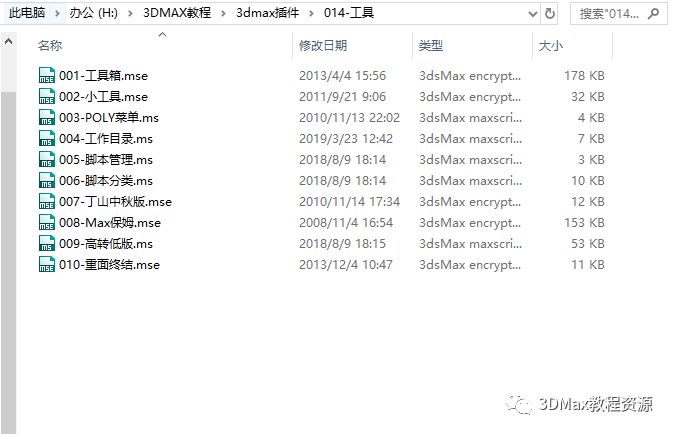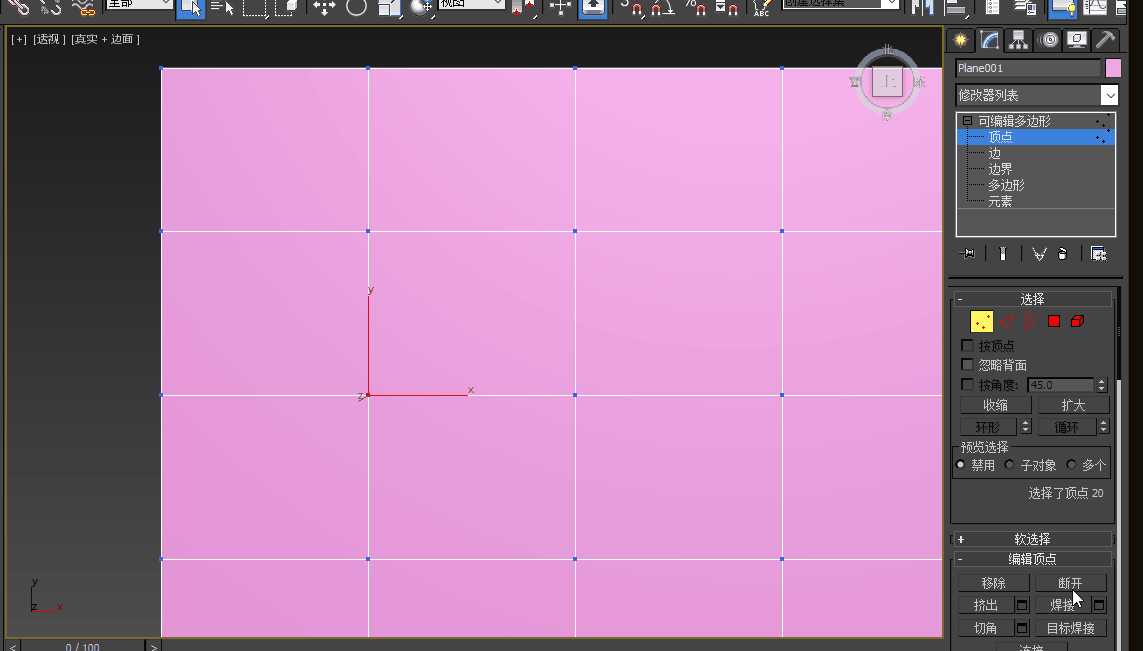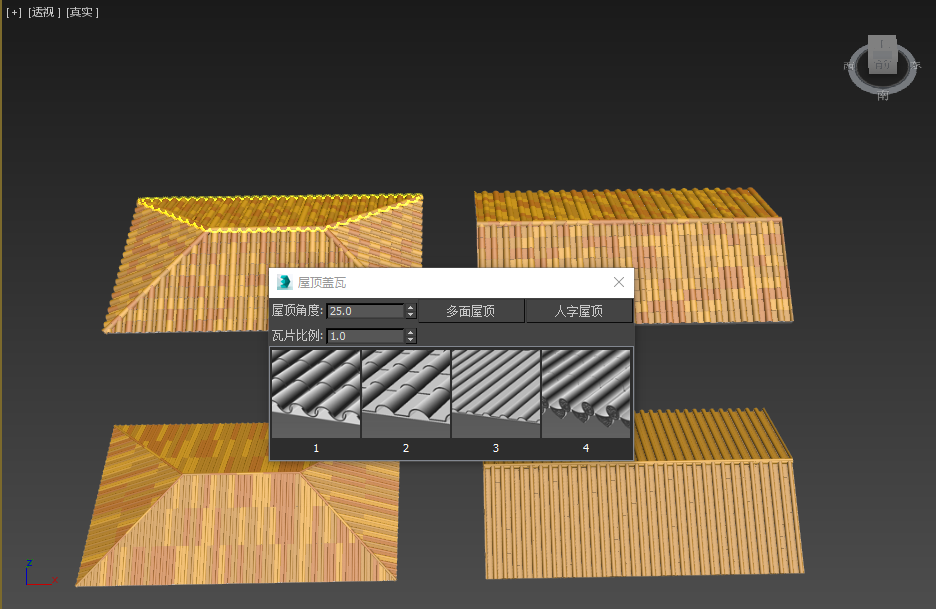1:打开上一节课程创建的木质单人沙发腿,如图所示。

2:在前视图中【创建】|【长方体】,创建沙发坐垫,设置【长度】为600mm,【宽度】为560mm,【高度】为130mm,如图所示。
3:选择上面创建的长方体,将其转换为可编辑多边形,然后单击【边】按钮,设置【切角】为5,如图所示。

4:选择切角后的模型,在【修改】面板下加载【涡轮平滑】修改器,设置【迭代次数】为2,如图所示。

5:在视图中【创建】|【长方体】,创建沙发靠背,设置【长度】为100mm,【宽度】为560mm,【高度】为560mm,【长度分段】为1,【宽度分段】为6,【高度分段】为6,如图所示。

温馨提示
场景中有多个模型,不利于操作,可以在场景中点击右键,选择【孤立当前选择】,即可在视图中只显示当前的选择的图形,结束隔离作用相反,如图所示。

6: 选择上面创建的长方体,将其转换为【可编辑多边形】,然后单击【顶点】按钮,勾上【忽略背面】选中节点位置,如图所示。

7: 单击【顶点】按钮,选择如图下图所示的顶点,然后打开【编辑顶点】卷展栏,点击【切角】后面的【设置】按钮,设置【边切角量】为20mm,如图所示。

8: 单击【多边形】按钮,选择如图下图所示的多边形,点击【倒角】后面的【设置】按钮,设置【高度】为-4mm,【轮廓】为-4mm,如图所示。

9单击【顶点】,选择如图四个顶点,调节顶点位置,如图所示。

10:单击【边】按钮,选择如图下图所示的外框边,接着点击【切角】后面的【设置】按钮,设置【边切角量】为5mm,如图所示。

11:选择切角后的模型(靠背),在【修改】面板下加载【涡轮平滑】修改器,设置【迭代次数】为2,并取消独立,如图所示。

12:再次选择模型(沙发靠背),将其转换为可编辑多边形,然后单击【边】按钮,单击【利用所选内容创建图形】按钮,设置【图形类型】为【线性】,如图所示。

13:选择刚创建的图形,单击【修改】面板,选中【在渲染中启用】和【在视图中启用】复选框,再选中【径向】按钮,设置【厚度】为2.5mm,如图所示

14:使用球体工具在前视图中创建一个球体,设置半径为12mm。选择刚创建的球体,然后复制3个,使用【选择并移动】工具,调整位置,将其拖拽到沙发背的4的凹陷位置,并渲染如图所示。